联想拯救者y520笔记本使用bios设置u盘启动操作教程
来源:www.laobaicai.net 发布时间:2017-12-05 08:15
联想拯救者y520采用复合材质机身,搭配一块15.6英寸fhd,led背光,ips屏,分辨率为1920x1080像素,画面色彩饱和细腻,显示效果清晰细腻逼真。接下来小编就来和大家介绍关于联想拯救者y520笔记本使用bios设置u盘启动的操作方法。

bios设置u盘启动方法:
1、首先将u盘制作成老白菜u盘启动盘,然后连接到联想电脑重启等待出现开机画面按下启动快捷键f12,如图所示:

2、在启动项选择窗口中,选择usb驱动所在的位置,按回车键进入,如图所示:
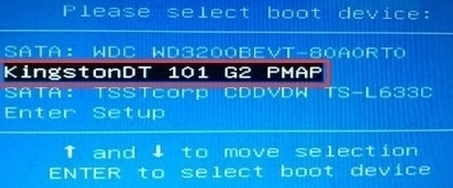
3、进入老白菜主菜单,此时便成功u盘启动了,如图所示:
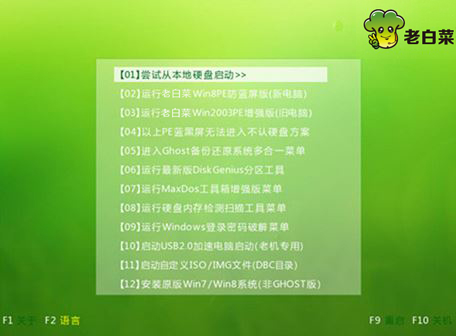
联想拯救者y520笔记本使用bios设置u盘启动的详细操作步骤就为大家介绍到这里了,希望本篇教程对大家有所帮助,还想了解更多设置u盘启动相关教程,请关注老白菜官网。
推荐阅读
"如何将u盘设为第一启动项"
- 荣耀MagicBook14笔记怎么进入bios设置u盘启动 2021-11-01
- 联想YOGA 14s笔记本如何进入bios设置u盘启动 2021-11-01
- 联想威6-14笔记本怎么进入bios设置u盘启动 2021-10-30
- u盘启动快捷键是哪个键 2021-10-19
联想拯救者Y7000怎么升级bios
- 华为MateBook 13怎么进bios?华为MateBook 13怎么设置一键U盘启动 2021-10-11
- 联想小新青春版14笔记本如何进入bios设置u盘启动 2021-10-01
- 联想小新锐7000笔记本如何进入bios设置u盘启动 2021-10-01
- 联想小新15笔记本怎么进入bios设置u盘启动 2021-09-15
老白菜下载
更多-
 老白菜怎样一键制作u盘启动盘
老白菜怎样一键制作u盘启动盘软件大小:358 MB
-
 老白菜超级u盘启动制作工具UEFI版7.3下载
老白菜超级u盘启动制作工具UEFI版7.3下载软件大小:490 MB
-
 老白菜一键u盘装ghost XP系统详细图文教程
老白菜一键u盘装ghost XP系统详细图文教程软件大小:358 MB
-
 老白菜装机工具在线安装工具下载
老白菜装机工具在线安装工具下载软件大小:3.03 MB










